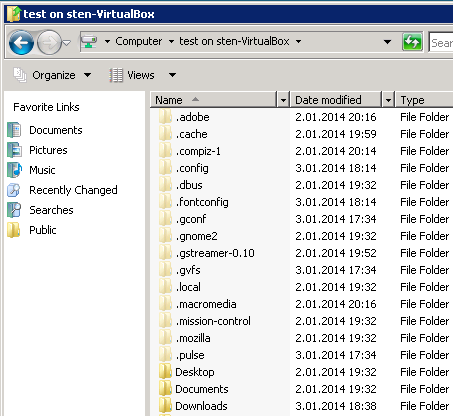Rdesktop: Difference between revisions
No edit summary |
No edit summary |
||
| Line 69: | Line 69: | ||
Võtit '''-r clipboard:CLIPBOARD''' võib kasutada, kui lõikepuhvriga peaks probleeme esinema. | Võtit '''-r clipboard:CLIPBOARD''' võib kasutada, kui lõikepuhvriga peaks probleeme esinema. | ||
Näide käsureast, mis tekitab täisekraanvaates RDP ühenduse masinasse minuserver, kasutajaga peeter domeenis meiedomeen.ee, seega peab Peeter sisestama vaid oma domeeni parooli või hoopis ID-kaardiga autentima. Kohalikust masinast haagitakse kauge masina külge ID-kaart ja Peetri kodukataloog, mis on kauges masinas nähtav nimega peetrikodu, klaviatuuripaigutuseks määratakse eesti. | |||
<pre>rdesktop -f -d meiedomeen.ee -u peeter -k et -r scard -r disk:peetrikodu=/home/peeter minuserver</pre> | |||
Revision as of 20:31, 3 January 2014
Sten Mentunen AK31 2013
Sissejuhatus
Rdesktop on vabatarkvaraline (GNU Public Licence, version 3) klient Microsoft Windows’i kaugtöölaua teenuste kasutamiseks läbi RDP protokolli.
Kuigi Rdesktop töötab enamikel UNIX-laadsetel platvormidel (koos graafilise kasutajaliidesega), kasutab käesolev juhend näiteplatvormina Ubuntu Desktop 12.04.3 LTS 64-bit keskkonda ja tarkvara paigaldamist teostame APT pakihalduse süsteemi abil.
Paigaldamine
Ülalmainitud Ubuntu distributsiooniga rdesktop vaikimisi kaasas pole, küll aga leidub ta varamutes, mida APT Ubuntus vaikimisi kasutab (nagu on kirjas failis /etc/apt/sources.list), seega on rdesktop hõlpsasti paigaldatav käsuga:
apt-get install rdesktop
(seda siis loomulikult juurkasutaja õigustes või käsu ette sudo trükkides, kehtib ka kõigi järgnevate siin alajaotuses toodud näidete kohta).
Kuna Eestis on laialt kasutusel elektrooniline isikutunnistus ehk ID-kaart, siis oleks hea, kui saaksime seda kasutada ka Windowsi masinas (näiteks sisselogimisel autentimiseks, kui selline meetod nõutud või toetatud on), kuhu rdesktop’i abil ühenduda soovime. Kiipkaardi (smartcard) tugi on rdesktop’i lähtekoodi sisse kirjutatud, kuid erinevate distributsioonide varamutes olevad rdesktop’i pakid on tavaliselt kompileeritud ilma, et kiipkaardi tugi oleks olnud kompileerimisel sisse lülitatud. Võimalus on rdesktop koos kiipkaardi toega ise lähtekoodist kokku kompileerida, aga lihtsam ja kiirem võimalus on antud juhul kasutada nt Fabian Köster’i poolt kompileeritud pakki. Kõigepealt tuleb aga paigaldada ID-kaardi tarkvara, kui seda varasemalt tehtud pole.
Juhul kui rdesktop (ilma kiipkaardi toeta) on juba paigaldatud, mida saab hõlpsasti kontrollida andes terminalis käsu
rdesktop
siis eemaldame selle, andes käsu
apt-get remove rdesktop
Paigaldame nüüd kiipkaardi toega rdesktop’i paki, alustades Fabian Köster’i varamu lisamisest:
add-apt-repository ppa:maestro-alubia/rdesktop-smartcard
apt-get update
apt-get install rdesktop
Kiipkaardi toega rdesktop on nüüd paigaldatud. Lisaks eelmainitud varamule leiab kiipkaardi toega rdesktop’i pakke ka siit.
Kasutamine
Kõik siin jaotises toodud näited on kasutatavad tavakasutaja õigustes.
rdesktop
ilma parameetriteta annab ülevaate kasutatavatest parameetritest ja võtmetest.
rdesktop minukaugemasin
RDP ühenduse loomiseks piisab käsust kujul rdesktop <serveri_nimi_või_ip>, juhul kui kauge masin kasutab RDP vaikeporti 3389. Muul juhul tuleb port kooloniga eraldatult masina nime või ip aadressi järgi trükkida.
Mõned kasulikud võtmed:
-f kaugtöölaud avaneb täisekraanvaates, täisekraani ja aknavaate vahel ümber lülitamiseks vajutame Ctrl-Alt-Enter
-d domeen, mille alt soovitakse kaugesse masinasse sisse logida
-u kasutajanimi kauges masinas või domeenis
Domeeni ja kasutajanime (nagu ka muud vajalikud parameetrid) võib näiteks skripti salvestada, vältimaks nende käsitsi sisestamist.
-r scard kiipkaart (ID-kaart) „võetakse kaasa“ kaugesse masinasse. Eeldab et rdesktop’ist on kasutusel kiipkaardi toega kompileeritud versioon. Lisaks tasub eelnevalt (nt ID-kaardi haldusvahendi abil) veenduda, et kohalikus masinas ID-kaart töötab.
-r disk:<"share" nimi omal valikul>=<asukoht kohalikus failisüsteemis> soovitud ressurss kohalikust failisüsteemist haagitakse kauge masina failisüsteemi, kasutaja poolt soovitud nimega. Vaikimisi on kauges masinas sellele ressursile nii lugemis- kui kirjutusõigus.
Näide: -r disk:test=/home/sten kauge masina failisüsteemi tekib nimega test ressurss, mis peegeldab kohaliku kausta /home/sten sisu.
-k <maa kood> määratakse klaviatuuri paigutus kauges masinas toimetamiseks.
Nt -k et määrab eesti paigutuse.
Lõikepuhver (clipboard) rdesktop’i puhul reeglina vaikimisi töötab ja mõlemas suunas.
Võtit -r clipboard:CLIPBOARD võib kasutada, kui lõikepuhvriga peaks probleeme esinema.
Näide käsureast, mis tekitab täisekraanvaates RDP ühenduse masinasse minuserver, kasutajaga peeter domeenis meiedomeen.ee, seega peab Peeter sisestama vaid oma domeeni parooli või hoopis ID-kaardiga autentima. Kohalikust masinast haagitakse kauge masina külge ID-kaart ja Peetri kodukataloog, mis on kauges masinas nähtav nimega peetrikodu, klaviatuuripaigutuseks määratakse eesti.
rdesktop -f -d meiedomeen.ee -u peeter -k et -r scard -r disk:peetrikodu=/home/peeter minuserver